O que é o Cardex?
O Cardex é um modelo de organização de estoque que busca visualizar as entradas e saídas daquele produto no estoque, quantidade e saldo final.
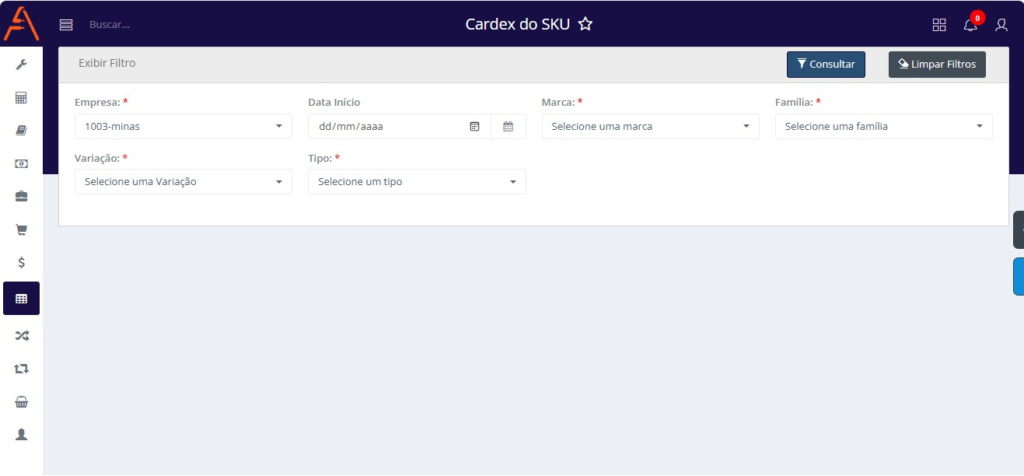
Cardex do SKU é uma tela de consulta do sistema Aglets, acessada por qualquer usuário para o acompanhamento e exibição do histórico de operações em que um produto é citado a partir das suas características próprias (SKU). É possível rastrear as notas fiscais em que aparece, a data, valores de entrada do produto no estoque, valores de saída do produto no estoque e saldo do estoque que envolvam a operação, indicada pelo CGO e vinculada a alguma Nota Fiscal.
Filtros do Cardex

Na seção de Filtro do Cardex é possível realizar a consulta por: Empresa, Data Início, Marca, Família, Variação e Tipo. Todos os campos obrigatórios são marcados com um asterisco vermelho (*) e cada campo depende da opção marcada no anterior, sendo apenas a Data Início não obrigatória. Ainda nesta seção, encontram-se dois botões: Consultar, para efetuar a consulta após todos os campos devidamente preenchidos e Limpar Filtro, em que todos os filtros serão limpos e permitirá refazer a consulta.
- Empresa: Nesse campo obrigatório, a empresa da sessão, isto é, a empresa selecionada para acessar o sistema, já estará marcada. No entanto, é possível selecionar outra opção de empresa. Não é possível selecionar ambas as empresas, apenas uma por vez.
- Data Início: A Data Início é opcional. Serão mostradas as operações daquele produto desde a data selecionada até a data atual da consulta. Caso não selecionada, serão apresentadas todas as operações daquele produto até a data atual da consulta.
- Marca: É um campo obrigatório, na qual as marcas selecionadas são aquelas atendidas pela empresa do campo Empresa e poderá ser marcada somente uma por consulta.
- Família: Neste campo obrigatório será selecionada a família da marca a qual aquele produto consultado pertence, assim, só é permitido selecionar uma família para realizar a consulta.
- Variação: O campo obrigatório Variação, refere-se às variações que aquele produto pode apresentar de acordo com a família selecionada e só pode ser selecionada apenas uma variação para realizar a consulta.
- Tipo: Nesse campo obrigatório, é selecionado o tipo do produto dentro da variação anteriormente selecionada, sendo permitido também selecionar apenas um tipo para realizar a consulta.
Caso um campo obrigatório não for preenchido, uma mensagem de alerta irá aparecer na tela indicando os campos obrigatórios que devem ser preenchidos:
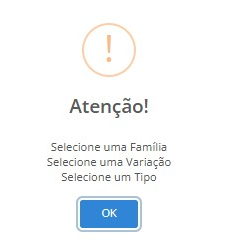
Exibição do Cardex

Após o preenchimento de todos os dados obrigatórios do filtro, será exibida uma tabela do Cardex na qual cada linha é uma operação onde aquele produto foi citado e as informações referentes à movimentação. As colunas encontradas são: Data, Empresa, CGO, NF, Entrada, Saída, Saldo, NF Status e NF Motivo.
- Data: Refere-se à data e hora em que aquela operação ocorreu.
- Empresa: Refere-se à empresa selecionada para consulta.
- CGO: Refere-se ao Código de Gerenciamento de Operação, uma sequência de números usados para identificar o tipo da operação que ocorreu. Pode ser de compra, venda, devolução, bonificação, transferência e outras movimentações de produtos.
- NF: Refere-se ao número da Nota Fiscal em que ocorreu a operação daquele produto.
- Entrada: Refere-se à quantidade daquele produto que entrou no estoque naquela operação. Neste cálculo é considerado como referência a caixa adquirida do produto.
- Saída: Refere-se à quantidade daquele produto que saiu do estoque naquela operação. Neste cálculo é considerado como referência a caixa adquirida do produto.
- Saldo: Refere-se à quantidade daquele produto no estoque no momento da operação. Este cálculo é feito subtraindo a quantidade de saída da quantidade de entrada. Caso o saldo esteja negativo, indica que houve uma solicitação de saída maior do que a que havia no estoque no momento da operação.
- Status NF: Refere-se ao status da Nota Fiscal a qual aquele produto pertence, podendo variar entre autorizada, pendente, inutilizada ou denegada.
- NF Motivo: É uma descrição do motivo do status da Nota Fiscal a qual a operação do produto cadastrado se refere, dada por meio da transmissão de notas.
Também, ao final das colunas de Entrada, Saída e Saldo, encontram-se a soma total de todas as operações para determinada coluna, isto é, a soma total das entradas, soma total de saídas e valor total do saldo do estoque até o momento da consulta. Todos os valores se referem desde a data selecionada no campo Data Início até a data da última operação em que o produto foi citado.
Em caso de dúvidas e para mais informações, entre em contato com nosso suporte!
